Skelbimas
 Ne taip seniai mane sužavėjo aptakus funkcionalumas GOM garso įrašas Pavargote nuo didelių ir išsipūtusių muzikos grotuvų? Išbandykite GOM Audio nemokamai! Skaityti daugiau skirta Windows. Pasirodo, GOM taip pat turi savo nemokamą vaizdo grotuvą – GOM Media Player – ir aš žinojau, kad tiesiog privalau tai patikrinti. Daugelis žmonių jau žino apie garsius žaidėjus, pvz VLC 7 slaptos nemokamo VLC medijos leistuvo funkcijosVLC turėtų būti jūsų pasirinktas medijos grotuvas. Kelių platformų įrankis turi maišelį, pilną slaptų funkcijų, kurias galite naudoti dabar. Skaityti daugiau , bet norėjau pamatyti, ar GOM grotuvas gali prilygti jiems našumu ir kokybe.
Ne taip seniai mane sužavėjo aptakus funkcionalumas GOM garso įrašas Pavargote nuo didelių ir išsipūtusių muzikos grotuvų? Išbandykite GOM Audio nemokamai! Skaityti daugiau skirta Windows. Pasirodo, GOM taip pat turi savo nemokamą vaizdo grotuvą – GOM Media Player – ir aš žinojau, kad tiesiog privalau tai patikrinti. Daugelis žmonių jau žino apie garsius žaidėjus, pvz VLC 7 slaptos nemokamo VLC medijos leistuvo funkcijosVLC turėtų būti jūsų pasirinktas medijos grotuvas. Kelių platformų įrankis turi maišelį, pilną slaptų funkcijų, kurias galite naudoti dabar. Skaityti daugiau , bet norėjau pamatyti, ar GOM grotuvas gali prilygti jiems našumu ir kokybe.
GOM Media Player kilęs iš Pietų Korėjos ir yra pirmasis medijos grotuvas šioje šalyje. Tai taip pat yra pagrindinis GOMTV klientas, kuris yra populiari srautinio perdavimo paslauga toje šalyje. Jei tai jūsų neįtikina, kad už GOM žaidėjo yra rimta įtaka, nežinau, kas bus. Prisijunkite prie manęs, kai tyrinėju šią galingą programinę įrangą ir sužinokite, ką ji gali padaryti.
Pirmi įspūdžiai
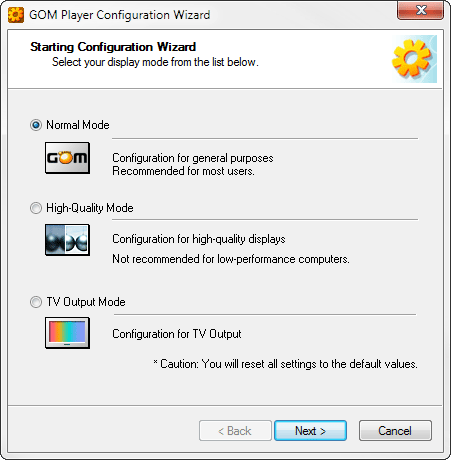
Kaip ir visose geriausiose programose, GOM Media Player pateikia nuoseklų įvado vedlį, kad iš karto nustatytumėte visas pagrindines funkcijas. Pirmiausia pasirenkate režimą: Normalus (numatytoji konfigūracija), Aukštos kokybės (aukštos kokybės ekranams, bet reikia daugiau procesoriaus galios) ir TV išvestis (optimizuota televizoriams). Visada galite toliau tinkinti nustatymus – jie tiesiog suteikia jums pradinę sąranką.
Tada sąranka padės atlikti kelis šalutinius nustatymus, pvz., kuriuos kodeko nustatymus norite naudoti garsiakalbio sąranka, subtitrų šrifto dydis ir tai, ar norite susieti skirtingus failų tipus su GOM, ar ne žaidėjas. Tai yra sąrankos vedliui. Lengva naršyti ir apžvelgti visas funkcijas, kurias rasite GOM, todėl jaučiu tai gerus jausmus.
Sąsaja

Esu dviprasmiškas dėl GOM vartotojo sąsajos. Kalbant apie estetiką, numatytasis apvalkalas (ir kiti pagal numatytuosius nustatymus supakuoti apvalkalai) yra bjaurioje pusėje. Tai ne tai, kad jie yra blogai, bet jie atrodo pasenę su visais nuolydžiais ir užapvalintais kampais. Laimei, yra keletas vartotojų sukurtų apvalkalų, kuriuos galite rasti jose odos katalogas ir jie gražūs.
Tačiau išdėstymo požiūriu GOM yra fantastiškas – informatyvus ir funkcionalus, neperkrautas. Turite įprastus atkūrimo ir garsumo valdymo mygtukus, taip pat tris mygtukus, leidžiančius greitai pasiekti grojaraščius, valdymo skydelį ir atidaryti naujus failus. Man labiausiai patinka tai, kad, nepaisant to, kokią odą naudojate, maždaug 90% sąsajos yra vaizdo įrašų atkūrimas. Toks ir turi būti vaizdo grotuvas: neatitraukite dėmesio nuo vaizdo įrašo naudodami sąsajos elementus.

GOM grotuvas turi tai, kas vadinama valdymo skydeliu, kuris suteikia platų dabar leidžiamo vaizdo įrašo valdymo parinkčių spektrą. Jis suskirstytas į keturias dalis:
- Vaizdo įrašas: Šis skydelis valdo vaizdo atkūrimo ryškumą, kontrastą ir sodrumą. Taip pat yra mygtukų, kuriuos galite spustelėti, norėdami pastumti arba padidinti vaizdo įrašo mastelį ir netgi fotografuoti ekrano vaizdus.
- Garsas: Šiame nėra nieko ypatingo. Tai tik 10 juostų ekvalaizeris, kurį galite naudoti norėdami optimizuoti vaizdo įrašo garso atkūrimą.
- Paantraštė: Dabar tai tiesiog Saunus. Galite pakeisti subtitrų dydį ir vietą skrydžio metu. Mėgstu žiūrėti su subtitrais, kad nepraleisčiau jokio konteksto, todėl man tai fantastiška. Be to, jei kiltų sinchronizavimo problemų, vienu mygtuko paspaudimu galite reguliuoti subtitrų laiką (atgal arba pirmyn).
- Kontrolė: Šis skydelis leidžia keisti atkūrimo greitį (numatytąjį, lėtą, greitą) ir leidžia šokinėti vaizdo įraše. Nieko ten ypatingo. Tačiau yra A-B kartojimo režimas, kuriame galite nustatyti, kad vaizdo įrašo dalis kartotųsi.
funkcijos

Štai apie vaizdo įrašų žiūrėjimą: kai turite failą, kurį norite žiūrėti, labai erzina, kai iškyla problemų, kurios uždelsia arba neleidžia iš tikrųjų jo žiūrėti. Ir net paleidžiant vaizdo įrašą funkcijų trūkumas gali būti nepatenkintas. Laimei, GOM turi keletą puikių funkcijų, kurios padarys įspūdį:
- Kodeko ieškiklis: Numatytajame įdiegime GOM yra keletas kodekų. Tai neturi apima daugybę numatytųjų kodekų, nes daugumai vartotojų jų nereikia (jų žodžiai, o ne mano). Bet jei paleidžiate vaizdo įrašą, kuriam GOM neturi kodeko, jis jo ieškos
- Vaizdo fiksavimas: Kaip minėta aukščiau, GOM grotuvas gali daryti leidžiamo vaizdo įrašo ekrano nuotraukas. Galite pasirinkti įrašyti jį tiesiai į diską arba nukopijuoti į mainų sritį. „Burst Capture“ leidžia greitai iš eilės užfiksuoti keletą nuotraukų.
- Garso įrašymas: GOM gali pašalinti garso įrašą iš vaizdo įrašo ir išsaugoti jį kaip savo failą. Turite pasirinkti gauto garso formatą ir kokybę.
- Vaizdo ir garso FX: Jei norite, taikykite skirtingus vaizdo ir garso efektus realiuoju laiku. Vaizdo įrašų efektai apima triukšmo pridėjimą arba sumažinimą, vaizdų paryškinimą, persipynimą ir blokavimo panaikinimą. Garso efektai apima balso filtrus, reverb ir 3D stereo.
Palaikomi medijos failų formatai
Jei prieš nuspręsdami perjungti susimąstote, ar GOM Media Player palaiko konkretų formatą, čia yra paruoštas sąrašas:
- Vaizdo įrašas: AVI, DIVX, MP4, FLV, MKV, MPG, MOV, WMV, TS, ASX, M4V, RM/RMVB, OGM, DAT, IFO, VOB.
- Garsas: MP3, AAC, OGG, M4A.
- Paantraštė: SRT, SUB, SMI, RT
- Grojaraštis: ASX, PLS
Išvada
Aš visada buvau didelis šalininkas Media Player Classic – namų kinas Ieškote lengvo medijos leistuvo? Išbandykite Media Player Classic – namų kiną2012 m. rinkoje yra daugybė medijos leistuvų, ir daugelis iš jų yra nemokami. Turint tokį didelį pasirinkimą, kartais gali būti sunku pasirinkti, kuri programinė įranga bus... Skaityti daugiau vaizdo įrašų atkūrimui, bet GOM Media Player tiesiog per daug viliojanti, kad nesvarstytume apie jungiklį, ypač todėl, kad jis visiškai nemokamas. Naudosiu jį ateinančias kelias savaites ir tai turėtų jums ką nors pasakyti apie tai, kaip man patinka GOM grotuvas. Tai nebus visų arbatos puodelis (niekada nieko), bet rekomenduoju bent jau išbandyti. Tai verta.
Joelis Lee turi B.S. informatikos srityje ir daugiau nei šešerių metų profesionalaus rašymo patirtį. Jis yra MakeUseOf vyriausiasis redaktorius.